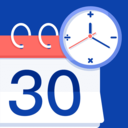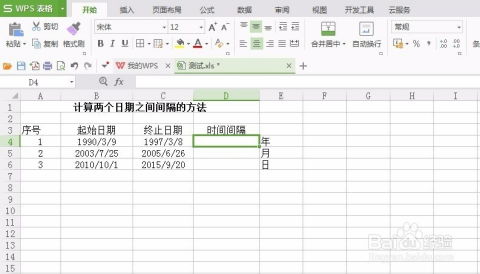掌握DATEDIF函数,轻松计算日期差异!
在日常的工作和学习中,我们经常需要计算两个日期之间的天数、月数或年数。无论是项目管理、财务分析,还是简单的日程规划,精确计算时间间隔都显得尤为重要。在众多Excel函数中,DATEDIF函数凭借其强大的日期差异计算能力,成为了职场人士不可或缺的工具。今天,我们就来深入探索DATEDIF函数的使用方法,让你的数据处理能力更上一层楼!

初识DATEDIF函数
DATEDIF,全称Date Differences,是一个隐藏在Excel中的宝藏函数。它不仅能够计算两个日期之间的天数(D)、月数(M)和年数(Y),还能通过灵活的组合,实现更复杂的日期差异计算。然而,这个强大的函数却有着一个不为人知的“小秘密”——如果不正确输入参数,Excel甚至会直接报错。因此,掌握DATEDIF的正确使用方法,对于提升工作效率至关重要。

DATEDIF函数的基本语法
DATEDIF函数的基本语法如下:
```excel
DATEDIF(start_date, end_date, unit)
```
`start_date`:开始日期,这是计算的基础。
`end_date`:结束日期,与开始日期一起,决定了我们要计算的时间范围。
`unit`:返回值的类型,可以是"Y"(年)、"M"(月)、"D"(日)、"MD"(结束日期中的日减去开始日期中的日,忽略年和月的差异)、"YM"(结束日期中的月减去开始日期中的月,忽略年和日的差异)、"YD"(结束日期与开始日期之间的天数,忽略年份差异)等。
DATEDIF函数的实战应用
1. 计算年龄
假设你想计算某个人的年龄,已知其出生日期,只需将当前日期作为结束日期,出生日期作为开始日期,选择"Y"作为单位即可。
```excel
=DATEDIF(B2, TODAY(), "Y")
```
这里,B2单元格存放的是出生日期,TODAY()函数返回当前日期。如果想计算完整的年龄(包括不足一年的部分也按一年算),可以再加上一个额外的计算,但这里我们仅展示基础的年龄计算。
2. 计算工作年限
在人力资源管理中,计算员工的在职年限同样重要。将员工的入职日期作为开始日期,当前日期作为结束日期,选择"Y"和"YM"作为单位,可以分别得到完整的在职年数和剩余的月份数。
```excel
完整年数:=DATEDIF(C2, TODAY(), "Y")
剩余月数:=DATEDIF(C2, TODAY(), "YM")
```
这里,C2单元格存放的是入职日期。
3. 计算两个日期之间的天数(忽略年份差异)
有时候,我们不需要完整的年、月、日差异,而只关心两个日期在同一年的天数差异。这时,可以使用"YD"单位。
```excel
=DATEDIF(D2, E2, "YD")
```
这里,D2和E2分别存放的是两个需要比较的日期。
4. 精确计算两个日期之间的天数
如果你需要计算两个日期之间的完整天数,无论它们跨越了多少年或月,直接选择"D"单位即可。
```excel
=DATEDIF(F2, G2, "D")
```
F2和G2是两个具体的日期。
注意事项与常见问题
注意事项
确保`start_date`小于或等于`end_date`,否则DATEDIF函数会返回错误。
`unit`参数必须为文本格式,如"Y"、"M"、"D"等,且区分大小写。
DATEDIF函数的结果为整数,不会返回小数部分。如果需要更精确的计算(如小数部分的天数),可能需要结合其他函数使用。
常见问题
错误值NUM!:这通常意味着`start_date`大于`end_date`,或者`unit`参数无效。
错误值VALUE!:这可能是因为`start_date`或`end_date`不是有效的日期格式,或者`unit`参数被错误地输入为数字或其他非文本格式。
进阶技巧:与其他函数的结合使用
虽然DATEDIF函数本身已经足够强大,但结合其他Excel函数,可以进一步扩展其功能。
与IF函数结合:用于处理特殊情况,如计算年龄时,如果当前日期尚未到达生日,则年龄减一。
与ROUND函数结合:将天数差异转换为更易于理解的格式,如将天数转换为“X年Y月Z天”的形式。
与NETWORKDAYS函数结合:计算两个日期之间的工作日数,忽略周末和指定假期。
结语
DATEDIF函数无疑是Excel
- 上一篇: 收到郑州政务平台的短信应该如何处理?
- 下一篇: 手机快速打出百分比符号的方法
-
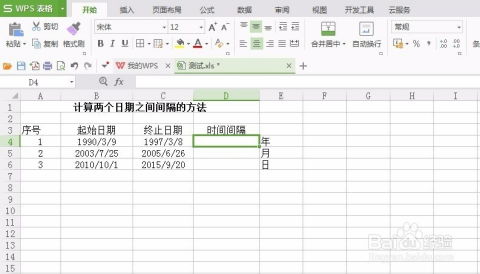 轻松计算日期间隔:掌握DATEDIF函数资讯攻略10-29
轻松计算日期间隔:掌握DATEDIF函数资讯攻略10-29 -
 DATEDIF函数怎么使用?资讯攻略10-29
DATEDIF函数怎么使用?资讯攻略10-29 -
 Excel高手必备:用DATEDIF函数轻松计算时间差资讯攻略10-29
Excel高手必备:用DATEDIF函数轻松计算时间差资讯攻略10-29 -
 DATEDIF函数的使用方法是什么?资讯攻略10-29
DATEDIF函数的使用方法是什么?资讯攻略10-29 -
 Excel轻松计算年龄技巧资讯攻略11-17
Excel轻松计算年龄技巧资讯攻略11-17 -
 Excel中如何轻松计算年龄资讯攻略11-17
Excel中如何轻松计算年龄资讯攻略11-17